<p>vscode设置自动保存的方法是修改settings.json文件。打开命令面板并选择“preferences: open settings (json)”,在settings.json中添加或修改配置项{"files.autosave": "afterdelay", "files.autosavedelay": 1000},其中"afterdelay"启用延迟自动保存,1000表示延迟1秒保存,可调整该值。其他选项包括"off"(禁用)、"onfocuschange"(失去焦点时保存)、"onwindowchange"(窗口切换时保存)。若自动保存未生效,可能原因有:配置语法错误、工作区设置覆盖用户设置、文件类型被排除、插件冲突、文件权限不足或延迟过长。自动保存防止意外丢失代码,手动保存用于记录重要节点,两者结合使用更佳。可通过插件如prettier实现保存时格式化代码,files - auto save提供更灵活的自动保存选项,local history保留代码历史快照等增强自动保存功能。</p>

VSCode设置自动保存非常简单,核心在于修改settings.json文件。通过调整相关配置,你可以根据自己的习惯设置保存的时机和频率,避免代码丢失带来的麻烦。
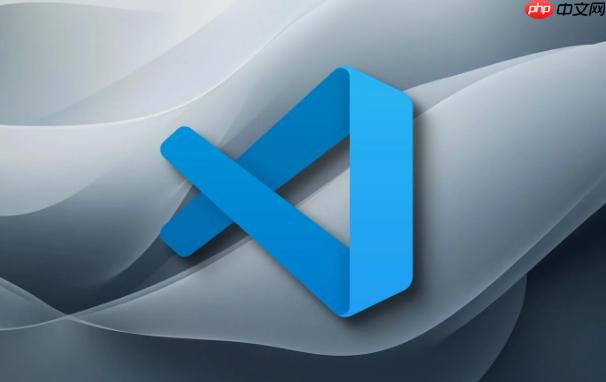
解决方案
Ctrl + Shift + P (Windows/Linux) 或 Cmd + Shift + P (macOS) 打开命令面板。settings.json 文件。如果你的VSCode已经设置了自动保存,那么打开的是用户级别的配置文件,否则会打开默认配置。settings.json 文件中,添加或修改以下配置项:{
"files.autoSave": "afterDelay",
"files.autoSaveDelay": 1000
}"files.autoSave": "afterDelay" 表示启用自动保存,并在指定延迟后保存。"files.autoSaveDelay": 1000 表示延迟 1000 毫秒(即 1 秒)后自动保存。你可以根据自己的需要调整这个值。其他可选的 "files.autoSave" 值包括:

"off": 禁用自动保存 (默认值)."onFocusChange": 在编辑器失去焦点时自动保存。"onWindowChange": 在 VS Code 窗口失去焦点时自动保存。"afterDelay": 在指定延迟后自动保存。settings.json 文件。VSCode 会立即应用新的设置。VSCode自动保存设置后,依然没有生效,可能是什么原因?
通常,自动保存没有生效可能有以下几个原因:

settings.json 文件中的语法错误,例如缺少逗号、引号不匹配等。一个小的错误都可能导致整个配置文件失效。可以通过 VSCode 的 JSON 验证功能来检查。.vscode/settings.json 文件,看看是否有冲突的配置。删除工作区设置或者修改用户设置,确保配置正确。files.autoSaveDelay 设置得过长,可能会感觉自动保存没有生效。尝试将延迟设置为较小的值,例如 500 毫秒。VSCode自动保存和手动保存,哪个更重要?
自动保存和手动保存都很重要,但它们扮演着不同的角色。
结合使用这两种方式,可以最大程度地保障代码安全和开发效率。我个人习惯是开启自动保存,并养成在完成重要修改后手动保存的习惯。这样既能防止意外丢失,又能清晰地记录代码的演进过程。
如何通过VSCode插件,增强代码的自动保存能力?
除了 VSCode 内置的自动保存功能,还可以通过安装插件来增强代码的自动保存能力。以下是一些有用的插件:
settings.json 文件中添加以下配置:{
"editor.formatOnSave": true,
"editor.defaultFormatter": "esbenp.prettier-vscode"
}"onWindowChange" 选项类似,但插件可能提供更细粒度的控制。选择合适的插件,可以根据你的具体需求来增强 VSCode 的自动保存能力,提高开发效率和代码质量。
以上就是VSCode如何设置自动保存?防止代码意外丢失的详细内容,更多请关注php中文网其它相关文章!

每个人都需要一台速度更快、更稳定的 PC。随着时间的推移,垃圾文件、旧注册表数据和不必要的后台进程会占用资源并降低性能。幸运的是,许多工具可以让 Windows 保持平稳运行。




Copyright 2014-2025 https://www.php.cn/ All Rights Reserved | php.cn | 湘ICP备2023035733号